Como descobrir a fonte usada em uma imagem pelo iPhone
Por Thiago Furquim | Editado por Bruno Salutes | 29 de Julho de 2021 às 23h30
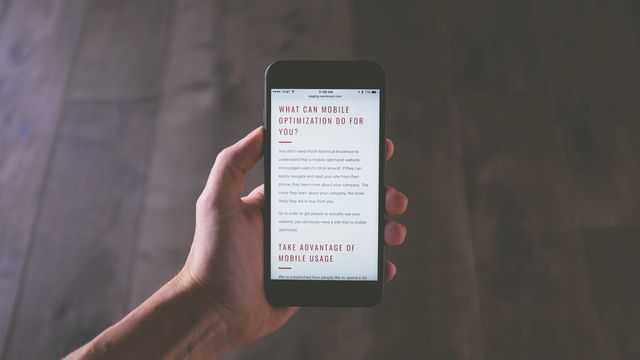
Já recebeu uma imagem no iPhone com uma fonte que achou espetacular, porém não faz ideia de qual seja? Pois bem, o site My Fonts pode te ajudar nessa tarefa. O portal conta com a ferramenta What The Font, que reconhece tipografias presentes em imagens e apresenta resultados com bastante precisão.
- Como recuperar o ID Apple por contatos de confiança no iOS 15
- Como definir os ajustes padrão da câmera do iPhone
- Como medir o nível de uma superfície com o iPhone
- Como compartilhar fotos no iPhone sem precisar de internet
O What The Font funciona como o Live Text, ou o Google Lens, e reconhece o texto presente em imagens enviadas pelos usuários. Por isso, é possível prever fontes diferentes em uma única imagem, com resultados que podem ser iguais ou semelhantes, acompanhados de um link para baixar - com valor de compra para os pagos.
Confira, abaixo, um tutorial para você aprender como descobrir a fonte usada em uma imagem diretamente no iPhone. Este método também funciona para o iPad e iPod Touch.
Descobrindo a fonte usada em uma imagem
Passo 1: abra o site My Fonts no Safari ou seu navegador favorito no iPhone.
Passo 2: arraste a tela para baixo e toque em "or click here to upload an imagem". Depois, escolha o local em que a imagem com a tipografia está:
- "Fototeca": envie a imagem diretamente da Fototeca do app Fotos.
- "Tirar Foto": tire uma foto pela câmera do iPhone e envie instantaneamente para o reconhecimento de tipografia do My Fonts.
- "Selecionar Arquivo": escolha uma imagem salva no iCloud Drive.
Passo 3: identifique a tipografia desejada na imagem. Depois, toque no botão azul com seta para a direita para continuar.
Passo 4: confira o resultado das fontes com semelhança à tipografia da imagem.
Pronto! Você também pode acessar este site por um Mac ou PC e seguir as instruções indicadas para descobrir a imagem pelo What The Font.